vb6-常用控件
VB教程:常用控件及应用
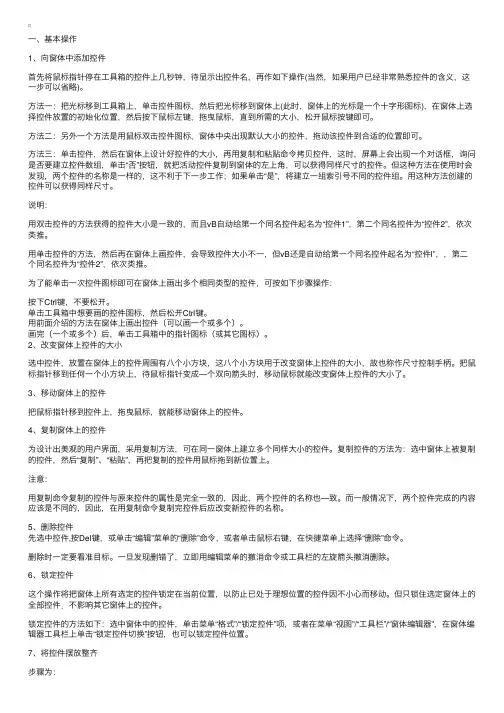
⼀、基本操作1、向窗体中添加控件⾸先将⿏标指针停在⼯具箱的控件上⼏秒钟,待显⽰出控件名,再作如下操作(当然,如果⽤户已经⾮常熟悉控件的含义,这⼀步可以省略)。
⽅法⼀:把光标移到⼯具箱上,单击控件图标,然后把光标移到窗体上(此时,窗体上的光标是⼀个⼗字形图标),在窗体上选择控件放置的初始化位置,然后按下⿏标左键,拖曳⿏标,直到所需的⼤⼩,松开⿏标按键即可。
⽅法⼆:另外⼀个⽅法是⽤⿏标双击控件图标,窗体中央出现默认⼤⼩的控件,拖动该控件到合适的位置即可。
⽅法三:单击控件,然后在窗体上设计好控件的⼤⼩,再⽤复制和粘贴命令拷贝控件,这时,屏幕上会出现⼀个对话框,询问是否要建⽴控件数组,单击“否”按钮,就把活动控件复制到窗体的左上⾓,可以获得同样尺⼨的控件。
但这种⽅法在使⽤时会发现,两个控件的名称是⼀样的,这不利于下⼀步⼯作;如果单击“是”,将建⽴⼀组索引号不同的控件组。
⽤这种⽅法创建的控件可以获得同样尺⼨。
说明:⽤双击控件的⽅法获得的控件⼤⼩是⼀致的,⽽且vB⾃动给第⼀个同名控件起名为“控件1”,第⼆个同名控件为“控件2”,依次类推。
⽤单击控件的⽅法,然后再在窗体上画控件,会导致控件⼤⼩不⼀,但vB还是⾃动给第⼀个同名控件起名为“控件l”,,第⼆个同名控件为“控件2”,依次类推。
为了能单击⼀次控件图标即可在窗体上画出多个相同类型的控件,可按如下步骤操作:按下Ctrl键,不要松开。
单击⼯具箱中想要画的控件图标,然后松开Ctrl键。
⽤前⾯介绍的⽅法在窗体上画出控件(可以画⼀个或多个)。
画完(⼀个或多个)后,单击⼯具箱中的指针图标(或其它图标)。
2、改变窗体上控件的⼤⼩选中控件,放置在窗体上的控件周围有⼋个⼩⽅块,这⼋个⼩⽅块⽤于改变窗体上控件的⼤⼩,故也称作尺⼨控制⼿柄。
把⿏标指针移到任何⼀个⼩⽅块上,待⿏标指针变成—个双向箭头时,移动⿏标就能改变窗体上控件的⼤⼩了。
3、移动窗体上的控件把⿏标指针移到控件上,拖曳⿏标,就能移动窗体上的控件。
vb6-常用控件
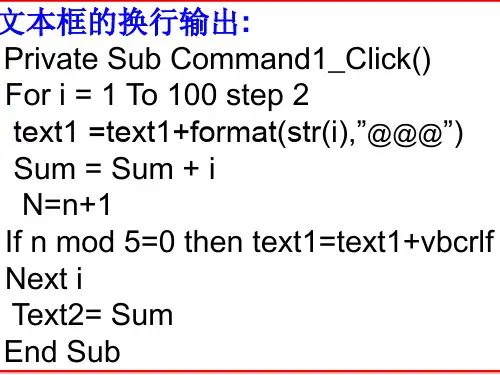
Check2 Option1 Option2
5.2 滚动条和Slider控件
Slider控件
n
Value Max
Min
Max SmallChange LargeChange
共同具有的重要属性: Max:最大值 -32 758~32 757 Min:最小值 -32 758~32 757 SmallChange 最小变动值,单击箭 头时移动的增量值。 LargeChange 最大变动值,单击空 白处时移动的增量值。 Value 滑块所处位置所代表的值。
文本框的换行输出: Private Sub Command1_Click() For i = 1 To 100 step 2 text1 =text1+format(str(i),”@@@”) Sum = Sum + i N=n+1 If n mod 5=0 then text1=text1+vbcrlf Next i Text2= Sum End Sub
If d = 0 Then X1 = p : X2 = p If d < 0 Then q = Sqr(-d) / (2 * a) p = CInt(p * 100) / 100 q= CInt(q * 100) / 100 X1 = p& "+" & q & "I " X2 = p & "-" & q & "I" endif Text4.Text = X1 Text5.Text = X2 endsub
滚动条的事件:
1.Scroll: 拖动滑块时会触发Scroll事件。 2.Change: Value属性改变时触发Change事件。 例1. 用一个文本框(txtSpeed)显示 滚动条(hsbSpeed)滑块当前位置所 代表的值。
vb6控件 OptionButton&CheckBox
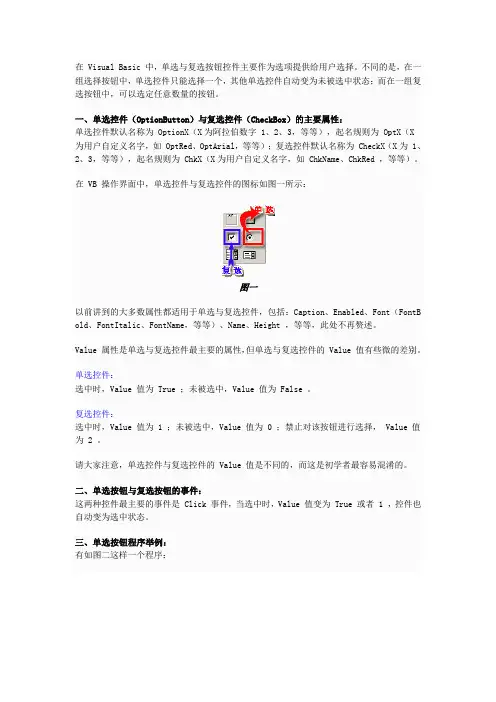
在 Visual Basic 中,单选与复选按钮控件主要作为选项提供给用户选择。
不同的是,在一组选择按钮中,单选控件只能选择一个,其他单选控件自动变为未被选中状态;而在一组复选按钮中,可以选定任意数量的按钮。
一、单选控件(OptionButton)与复选控件(CheckBox)的主要属性:单选控件默认名称为 OptionX(X为阿拉伯数字 1、2、3,等等),起名规则为 OptX(X为用户自定义名字,如 OptRed、OptArial,等等);复选控件默认名称为 CheckX(X为 1、2、3,等等),起名规则为 ChkX(X为用户自定义名字,如 ChkName、ChkRed ,等等)。
在 VB 操作界面中,单选控件与复选控件的图标如图一所示:图一以前讲到的大多数属性都适用于单选与复选控件,包括:Caption、Enabled、Font(FontB old、FontItalic、FontName,等等)、Name、Height ,等等,此处不再赘述。
Value 属性是单选与复选控件最主要的属性,但单选与复选控件的 Value 值有些微的差别。
单选控件:选中时,Value 值为 True ;未被选中,Value 值为 False 。
复选控件:选中时,Value 值为 1 ;未被选中,Value 值为 0 ;禁止对该按钮进行选择, Value 值为 2 。
请大家注意,单选控件与复选控件的 Value 值是不同的,而这是初学者最容易混淆的。
二、单选按钮与复选按钮的事件:这两种控件最主要的事件是 Click 事件,当选中时,Value 值变为 True 或者 1 ,控件也自动变为选中状态。
三、单选按钮程序举例:有如图二这样一个程序:图二文本框(TxtContent)显示预设的字样;单选按钮一(OptArial),单击此按钮可以将文本框里显示的字样改变成 Arial 字体;单选按钮二(OptModern),单击此按钮能将文本框里显示的字样改变成 Modern 字体。
VB6.0第四章-控件,窗体
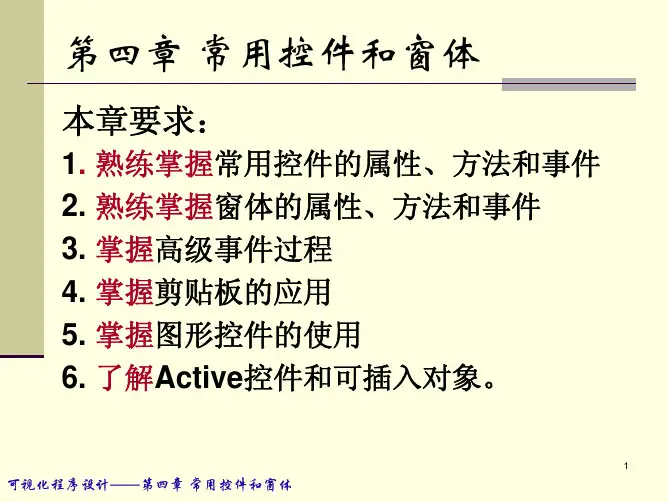
7
可视化程序设计——第四章 常用控件和窗体
4.4 列表框
7.Text属性(默认属性)
.List(.ListIndex)= .Text
8.MultiSelect属性
None:不允许多选。 Simple:简单多选。每次鼠标单击选中一项。 Extended:可扩展多选,与键盘上的某个键配合使用, 如:ctrl+鼠标。
属性:
Path Pattern Archive Normal System Hidden ReadOnly 设置目录或返回当前工作目录 设置要显示的文件类型 是否显示归档文件 是否显示普通文件 是否显示系统文件 是否显示隐含文件 是否显示只读文件 File1.Path=Dir1.Path File1.Pattern=“*.EXE ; *.DLL”
属性:Drive—设置驱动器或返回当前工作驱动器
可通过语句 Drive1.Drive=“C:\” 指定,或从列表中选择。
Drive属性只能在程序代码中设置、访问, 而不能在属性窗口中设置。
事件:Click、Change(列表框顶部的内容改变)
21
可视化程序设计——第四章 常用控件和窗体
DirListBox控件
4.6 驱动器、目录和文件列表框
三、文件列表框
Name 属性:fil [对象.]Path[=Pathname] [对象.]Pattern[=value] [对象.] FileName [=pathname] Path和FileName
19
可视化程序设计——第四章 常用控件和窗体
DriveListBox控件
16
可视化程序设计——第四章 常用控件和窗体
VB 6.0控件参考
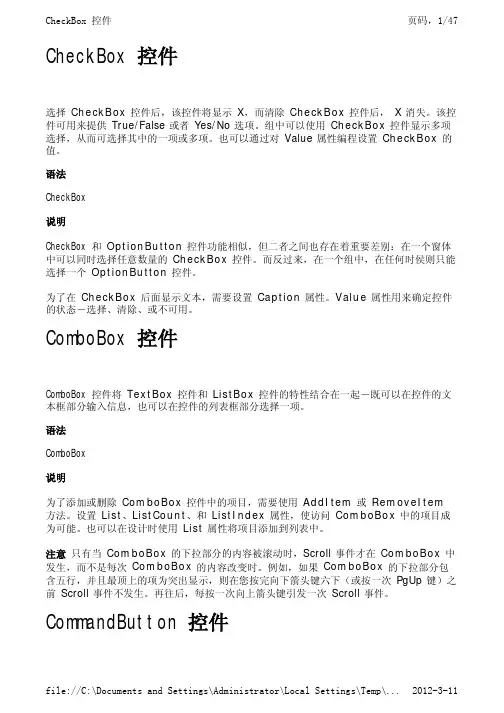
当使用 Data 控件时,另外一个重要选项是执行存储的查询的能力。如果事先创建 QueryDef 对象,Data 控件能执行它并用 QueryDef 对象保存的 SQL、Connect 和其它属性创建 Recordset。为了执行 QueryDef,请把 Data 控件的 RecordSource 属性设置成 QueryDef 的名字并使用 Refresh 方法。
注意 使用 Data 控件时用于决定 Recordset 类型的常数不同于用于确定的已创建的 Recorset 类型的或者用来以 OpenRecordset 方法创建 Recorset 对象的常数。
为选择特定的 Recordset 类型,把 Data 控件的 V 属性设成:
Recordset 类型
值
DirListBox 控件
file://C:\Documents and Settings\Administrator\Local Settings\Temp\... 2012-3-11
CheckBox 控件
页码,5/47
在运行时,DirListBox 控件显示目录和路径。这个控件可以显示分层的目录列表。例如,可 以创建对话框,在所有可用目录中,从文件列表打开一个文件。
当 Visual Basic 用 Jet Database 引擎创建一个 Recordset 时,其它的 Visual Basic 操 作或事件只能等到该操作完成后才能发生。然而,在 Recordset 创建过程中允许其它基于 Windows 的应用程序继续执行。当 Jet 引擎创建 Recordset 时,按 CTRL+BREAK 键,操作 将被终止,导致一个可捕获的错误,而 Data 控件的 Recordset 属性被设置成 Nothing。在 设计时内,第二次按 CTRL+BREAK 键会使 Visual Basic 显示 Debug 窗口。
第06章 VB常用标准控件
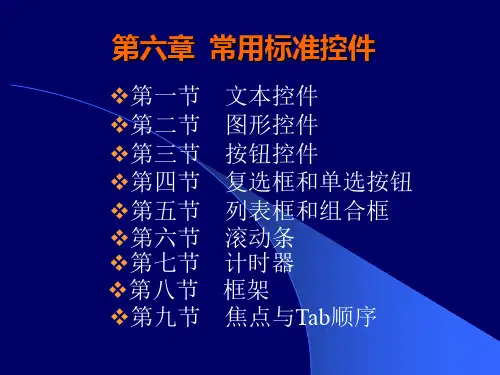
格式: 对象.]Picture=LoadPicture("文件名") 格式:[对象.]Picture=LoadPicture("文件名") .]Picture=LoadPicture("文件名 说明: ①“对象”可以是窗体、图片框或图像框。 ②“文件名”指的是Visual Basic所能接收的图形文件 ③LoadPicture函数与Picture属性功能相同,只是使 用的时机不一样。 注意: ①如果在设计阶段装入图形,这个图形将会与窗体 一起保存到文件中。 ②当生成可执行文件(.EXE)时,不必提供需要装入 的图形文件,因为图形文件已包含在可执行文件 中了。
标准控件简介
在VB工具箱中列出的控件: VB工具箱中列出的控件:
标签 框架 组合框 滚动条 目录列表框 直线控件 OLE控件 OLE控件 文本框 复选框 列表框 计时器 文件列表框 图片框 命令按钮 单选钮 数据控件 驱动器列表框 形状控件 图像控件
第一节
一、标签
数据类型
标签主要用来显示文本信息,它所显示的 内容只能用Caption属性来设置或修改,不能直 接编辑。较重要的有以下几个属性: 1.Alignment 1. 该属性用来确定标签中标题的放置方式,可 以设置为0、1或2,分别使标签的标题靠左、靠 右和居中显示。
(2)PasswordChar
把PasswordChar属性设置为一个字符,例如 星号(*),则在文本框中键入字符时,显示的不 是键入的字符,而是被设置的字符(如星号)。利 用这一特性,可以设置口令。
(3)ScrollBars
该属性用来确定文本框中有没有滚动条,可 以取0、1、2、3四个值。如果设置为0,则文本 框中没有滚动条;如果设置为1、2或3,则文本 框中可显示水平滚动条、,垂直滚动条或同时显 示水平和垂直滚动条。
vb6-常用控件
r = Sqr(d) / (2 * a)
X1 = p + r
X2 = p – r
endif
If d = 0 Then X1 = p : X2 = p If d < 0 Then
q = Sqr(-d) / (2 * a) p = CInt(p * 100) / 100 q= CInt(q * 100) / 100 X1 = p& "+" & q & "I " X2 = p & "-" & q & "I" endif Text4.Text = X1 Text5.Text = X2 endsub
End Sub
运行结果
Private Sub Command1_Click()
a = Val(Text1): b = Val(Text2): c = Val(Text3)
L = a + b <= c Or b + c <= a Or c + a <= b If L Then Text4 = "不能构成三角形" : Exit Sub If a <> b Or b <> c Or c <> a Then Text4 = "一般三角形“ If a = b Or b = c Or c = a Then Text4= "等腰三角形" If a = b And b = c And c = a Then Text4 = "等边三角形"
S = (a + b + c) / 2
第五章vb6.0 基本控件的使用
第五章基本控件的使用5.1 标签控件在Windows应用程序的各种对话框中,都显示有一些文本提示信息,在VB中可以使用标签控件来实现在窗体中显示这些文本提示信息。
表5.1中列出了标签控件的一些主要属性。
既可以在程序设计阶段通过【属性】窗口设置标签的属性,也可以在程序运行阶段在代码中设置窗体的属性。
如将标签(名称为Labell)显示的文本设置为"欢迎"的语句如下:Labell.Caption=欢迎实例5.1标签的使用在该程序中,窗体上显示一行提示用户执行操作的文本,当用户单击或双击窗体时,窗体上还会显示出用户所执行的操作。
在窗体上放置两个标签控件,它们的属性设置如表5.2所示。
打开【代码】窗口,将下列代码添加到Form_Click事件过程中:(BorderStyle属性的值为0),第二行语句是设置标签上显示的文本。
窗体上显示"您双击了窗体!",并且文本有一个边框,如图5.3所示:5.2 按钮控件在应用程序中,按钮控件常常被用来启动、中断或结束一个进程,用户可以通过简单的单击按钮来执行操作。
只要用户单击按钮,就会触发它的Click事件过程,通过编写按钮的Click 事件过程,就可以指定它的功能了。
按钮控件的常用属性如表5.3所示。
5.2.1按钮的有效性在某些应用程序界面中,按钮会根据用户的操作情况呈现两种不同的状态,一种是"有效",一种是"无效".在"无效"状态时,按钮通常以浅灰色显示,不能响应用户的任何操作。
Windows系统自带的录音机程序界面,其中的【停止】与【后退】按钮无效(以浅灰色显示).按下【播放】按钮后,【播放】按钮变为无效,而【停止】按钮变为有效。
按下【停止】按钮后,【停止】按钮变为无效,【播放】按钮恢复有效。
通过按钮的有效性可以看出当前程序的状态,从而避免一些不需要的或重复的操作。
如在录音机处于停止状态时(【停止】按钮无效),用户就不需要再去单击【停止】按钮来停止播放了。
第4章 VB 6.0常用控件
为 0时,无边框;设置为1时,为固定单边框。 Stretch 属性,设置是否缩放图形来适应控件大 小。
39
背景知识
滚动条
滚动条(ScrollBar)控件可以进行数据输入。滚
动条控件有水平和垂直滚动条两种类型。这两种 滚动条除了显示方向不同外,其功能和操作是一 样的。在滚动条两端各有一个滚动条箭头,在滚 动条箭头之间有一个滚动块。滚动块从一端移至 另一端时,其Value属性值在不断变化。垂直滚 动条的最上端代表最小值,最下端代表最大值。 水平滚动条则是左端代表最小值,右端代表最大 值。VB 6.0规定其值的范围从-32 768~32 767。 40 可以用min属性和max属性指定滚动条的Value属 性值变化的范围。
31
实现步骤
程序界面设计如图
32
实现步骤
单击“打开图片文件”按钮时,调用“打开 文件”对话框,然后把图片显示在图片框中。 通过调节水平和垂直滚动条的大小,改变图 片框的大小。
33
实现步骤
程序运行结果如图
34
背景知识
图片框(PictureBox),其主要功能是显 示图片或用Print方法输出文本,还可以作 为其他控件的容器。 图片框的常用属性:
背景知识
组合框
组合框同时具备了文本框和组合框的属性。组合
框的很多属性跟列表框有点类似,比如List, ListIndex,ListCount和Text属性等。组合框的主 要方法有AddItem,RemoveItem,Clear和 Refresh等,主要事件有Click,DblClick, Change和KeyPress等。
背景知识
通用对话框
在默认状态下,通用对话框并不在工具箱中,所
VB6.0基础教程 之 第6章 Visual Basic常用标准控件
6.1 6.2 6.3 6.4 6.5 6.6 6.7 6.8 6.9
Basic常用标准控件 Visual Basic常用标准控件
概述 图形控件 单选按钮和复焦点与Tab Tab顺序 焦点与Tab顺序
1
6.2 图形控件
图片框(PictureBox)和图像框(Image) 功能:用于显示图形 Picture属性:设置图片框或图像框中要显示的图像文件名。可以在设计阶段设置 或在程序中设置。 LoadPicture函数一般格式: [对象.]Picture= LoadPicture(“文件名”)
复选框
2.复选框(CheckBox) Caption属性:文本标题。 Alignment属性 0:控件钮在左边,标题显示在右边。 1:控件钮在右边,标题显示在左边。 Value属性 0--Unchecked:未被选定 1--Checked:选定 2--Grayed:灰色,禁止选择 Style属性 0--Standard:标准方式 1--Graphical:图形方式 事件 Click
6.4 框架
用途:将窗体中的控件按功能或类别分组。
框架
6.4 框架
Caption属性:框架标题 Enabled属性 False,不允许对框架内的对象进行操作。 Visible属性 True:框架及其控件可见。 False:框架及其控件被隐含起来。 事件 Click、DblClick 一般不需要编写框架的事件过程。
例如:Dir1.Path=“C:\Mydir” 重要事件——Change事件 在程序运行时,每当改变当前目录,即目录列表框的Path属性发生变化时,都要触 发其Change事件。
文件列表框(FileListBox)
功能:显示当前目录中指定类型的所有文件。 Path属性:用于返回和设置当前目录。 要从文件列表框(File1)中获得全路径的文件名Fname,用下面的程序代码: If Right(file1.path,1) ="\" Else Fname=file1.path &"\"& file1.filename End If Then Fname=file1.path & file1.filename
- 1、下载文档前请自行甄别文档内容的完整性,平台不提供额外的编辑、内容补充、找答案等附加服务。
- 2、"仅部分预览"的文档,不可在线预览部分如存在完整性等问题,可反馈申请退款(可完整预览的文档不适用该条件!)。
- 3、如文档侵犯您的权益,请联系客服反馈,我们会尽快为您处理(人工客服工作时间:9:00-18:30)。
运行界面 (计算一元二次方程的实根)
第五章 常 用 控 件
5.1单选按钮和复选框形状控 件 5.2列表框和组合框 5.3 滚动条和Slide控件 5.4时钟 5.5 图片框和图像框 5.5 ProgressBar控件 5.7 UpDown控件 5.8 Animation控件 5.9 SSTab控件 5.10 鼠标器和键盘
Text1.ForeColor = vbRed End Sub
Private Sub ption4_Click() If Option4.Value Then _
Text1.ForeColor = vbBlue End Sub
复选框 (CheckBox)也 称作、选择框。 一组复选框控件 可以提供多个选 项 重要属性:
q = Sqr(d) / (2 * a) X1 = p + q : X2 = p - q Else X1 = p : X2 = p End If Else q = Sqr(-d) / (2 * a)
p = CInt(p * 100) / 100 : q= CInt(q * 100) / 100
X1 = p& "+" & q & "I " : X2 = p & "-" & q & "I" End if Text4.Text = X1 : Text5.Text = X2 End sub
求阶乘1!+2!+3!+……+10!的和
Private Sub Command1_Click() p=1 For i = 1 To 10 p=p*i Sum = Sum + p Next i
Print "1!+2!+3!+……+10!="; Sum End Sub
Private Sub Command1_Click() b=1 :a=2 :i=1 Print "no."; i; "="; a; "/"; b For i = 2 To 20 a = a+b b = a-b Print "no."; i; "="; a; "/"; b Next i
Caption、 Vlalue、Style与 单选钮相同
复选框
Private Sub Check1_Click() If Check1.Value = vbChecked Then Text1.FontBold = True End Sub (错误的写法)
Private Sub Check2_Click() If Check2.Value = vbChecked Then
5.1 单选钮和复选框、框架
1单选钮 (OptionButton) 一组彼此相互排斥 的选项,任何时刻 用户只能从中选择 一个选项,实现一 种“单项选择”的 功能,被选中项目 左侧圆圈中会出现 一黑点。
单选按钮
Private SubOption3_Click() If Option3.Value Then _
End Sub
运行结果
Private Sub Command1_Click()
a = Val(Text1): b = Val(Text2): c = Val(Text3)
L = a + b <= c Or b + c <= a Or c + a <= b If L Then Text4 = "不能构成三角形" : Exit Sub If a <> b Or b <> c Or c <> a Then Text4 = "一般三角形“ If a = b Or b = c Or c = a Then Text4= "等腰三角形" If a = b And b = c And c = a Then Text4 = "等边三角形"
End Sub
例:输入三角形的三条边长,计算三 角形面积。
界 面
程序代码Байду номын сангаас
Private Sub Command1_Click() A = Val(Text1.Text) B = Val(Text2.Text) C = Val(Text3.Text) L = A + B > C And B + C > A And C + A > B If L Then S = (A + B + C) / 2 Area = Sqr(S * (S - A) * (S - B) * (S - C)) Text4.Text = Area Else Text4.Text = "不能构成三角形“ End If
S = (a + b + c) / 2
Area = Sqr(S * (S - a) * (S - b) * (S - c))
Text4.Text = Area
End Sub
界面设计(计算一元二次方程的实根)
代码设计 (计算一元二次方程的根)
Private Sub Command1_Click() a = Val(Text1) b = Val(Text2) c = Val(Text3) d=b*b-4*a*c p = -b / (2 * a)
If d > 0 Then
r = Sqr(d) / (2 * a)
X1 = p + r
X2 = p – r
endif
If d = 0 Then X1 = p : X2 = p If d < 0 Then
q = Sqr(-d) / (2 * a) p = CInt(p * 100) / 100 q= CInt(q * 100) / 100 X1 = p& "+" & q & "I " X2 = p & "-" & q & "I" endif Text4.Text = X1 Text5.Text = X2 endsub
Text1.FontItalic = True Else Text1.FontItalic = False End If End Sub
代码设计 方法二: (计算一元二次方程的根)
Private Sub Command1_Click() a = Val(Text1) b = Val(Text2) c = Val(Text3) d=b*b-4*a*c p = -b / (2 * a)
接下页:
If d >= 0 Then
If d > 0 Then
